Todos sabemos que Chrome funciona con nuestro Googlecuentas para sincronizar información entre dispositivos. La información que se sincroniza incluye contraseñas, historial de navegación, marcadores, datos de formulario y aplicaciones. Los usuarios tienen la opción de elegir lo que sincronizan; pueden sincronizar todo o solo datos selectivos. Esta sincronización de datos está disponible en todas las plataformas, es decir, Chrome para Windows, macOS, Linux, iOS y Android son compatibles con la sincronización. Los datos sincronizados también incluyen su historial de navegación en cada dispositivo. Los usuarios pueden pensar que esto es simplemente para refinar la búsqueda en Chrome, pero le permite abrir pestañas móviles de Chrome en su escritorio. Se sincronizan automáticamente, por lo que si necesita retomar la navegación donde la dejó en su teléfono, puede hacerlo sin usar ninguna aplicación adicional.
Habilitar sincronización de historial
Para abrir pestañas de Chrome en su escritorio, usteddebe iniciar sesión en Chrome con su cuenta de Google tanto en su escritorio como en su teléfono. Está bien si elige sincronizar datos de forma selectiva pero asegúrese de sincronizar su historial.

Además, debe estar conectado a la misma cuenta de Google en Chrome en todos los dispositivos con los que desee sincronizar las pestañas.
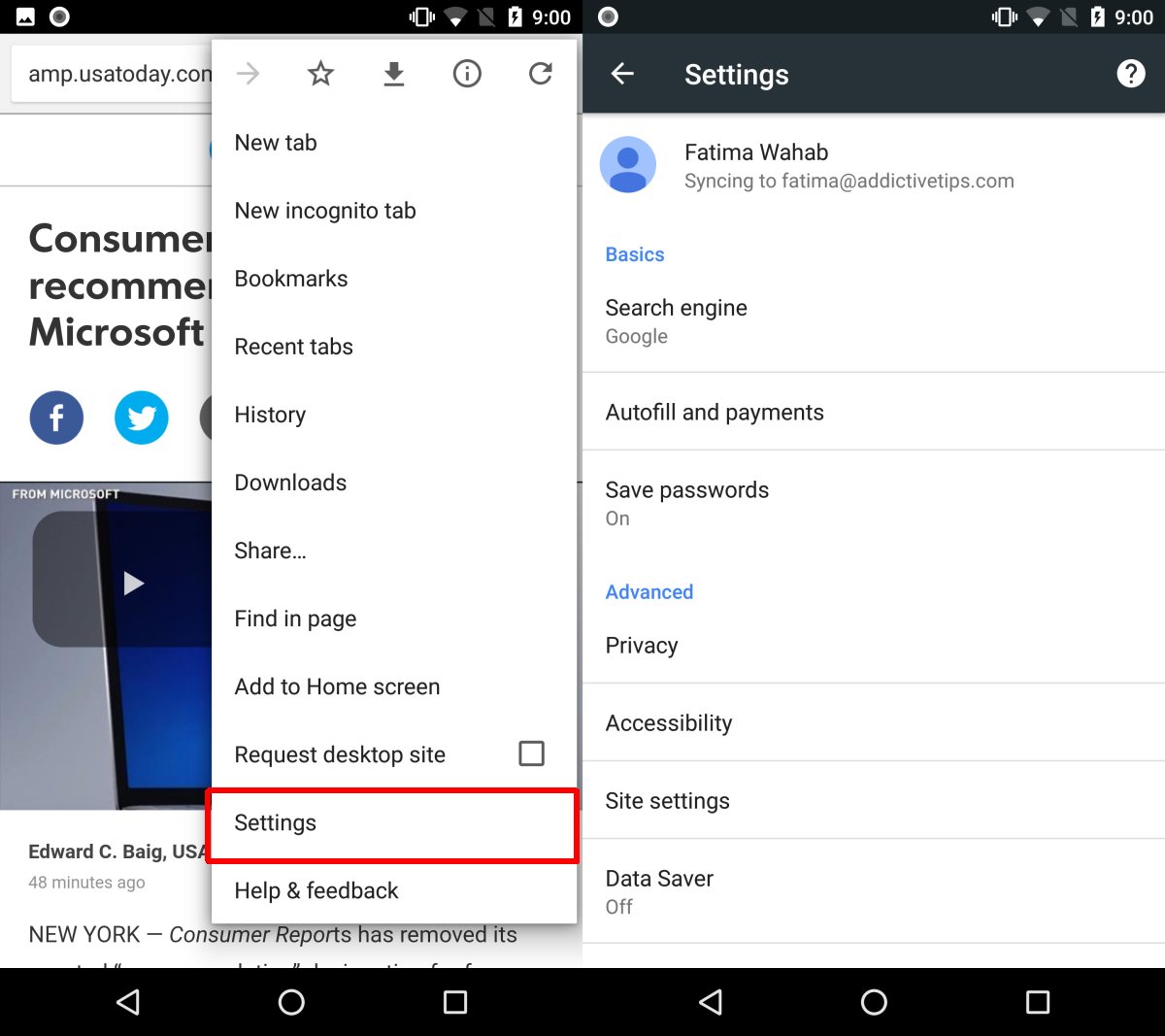
Abrir pestañas de Chrome
Navegador como lo haría normalmente en su teléfono Android o iPhone en Chrome. Muévase a un escritorio cuando esté listo. Abra Chrome y escriba lo siguiente en la barra de direcciones;
chrome://history/syncedTabs
Verá pestañas agrupadas por dispositivo enumeradas aquí. Expande un dispositivo para ver todas las pestañas que tenías abiertas. Haga clic en una pestaña para abrirla, o haga clic en el botón de desbordamiento y seleccione "Abrir todo" para abrirlos todos en su escritorio.
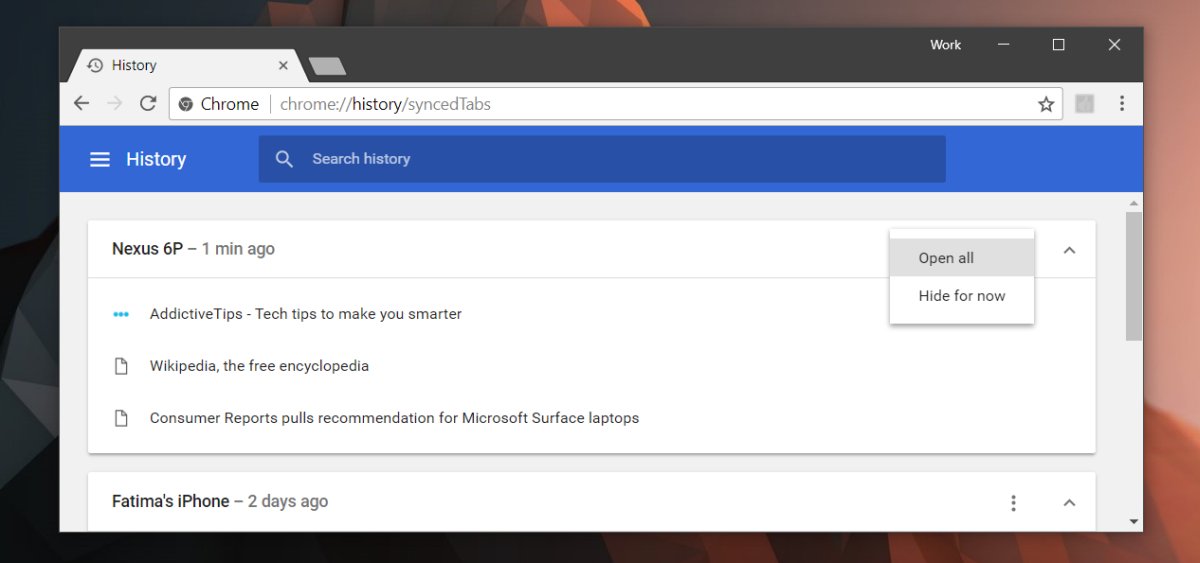
Se sincronizan funciona de dos maneras; todas las pestañas que abressu escritorio se sincroniza con su historial en iOS y Android. Lamentablemente, en Android e iOS, las pestañas no están ordenadas como en su escritorio. Los enlaces que ha abierto en su escritorio se mezclan con las pestañas que abrió en su teléfono o iPhone Android. Tienes que elegir manualmente los que quieres abrir, lo cual es una pena.
Las pestañas se sincronizan bastante rápido, así que si estás navegandosu plan celular, sus pestañas estarán allí cuando abra su historial de navegación en su escritorio. Si las pestañas no aparecen, abra Chrome en su teléfono inteligente y permita que se conecte a una red WiFi. Espere unos segundos y las pestañas aparecerán en su escritorio. Existe una función similar que le permite ver los marcadores móviles de Chrome en su escritorio.













Comentarios